ファイルの拡張子を表示させる方法(WindowsXPの場合)
ホームページビルダーを使って「他のファイルにリンクを設定する」ときは、
ファイル名称を拡張子まで含めてフルネームで記載しなければならない。
しかしWindowsの設定によっては、フォルダなどを開いて確認しようとしても、
ファイルの拡張子が表示されない場合がある。その対処方法について説明する。
●問題点
WindowsXPのフォルダやエクスプローラを使って、ファイルを表示させるとき、
ファイルの拡張子が表示されない場合がある。
htmlファイルとjpegファイルがあるが、拡張子(.html .jpeg)が表示されていない
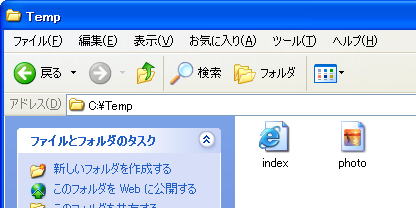 
これを表示させるためには、つぎのようにする。
まず、フォルダやエクスプローラならどれでもいいので、
ツール → フォルダオプション を選ぶ
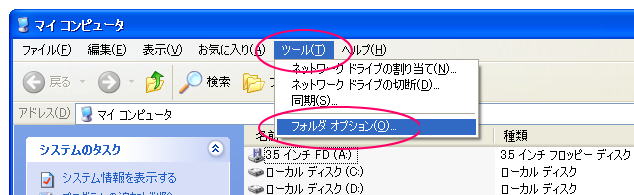
すると、フォルダオプションのウインドウが表示されるので
「表示」タブの「登録されている拡張子は表示しない」のチェックを見る。
このチェックが付いていると、拡張子は表示されない。よって、
拡張子を表示させたければ、チェックを外せばよい。
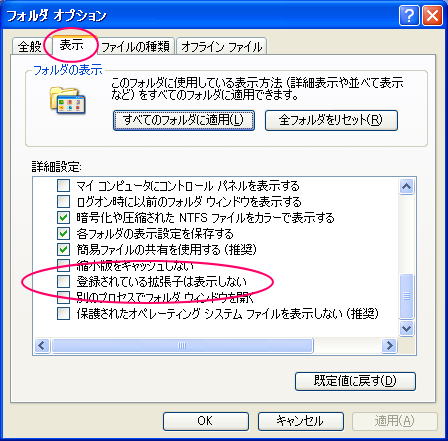
すると、ファイルの拡張子が表示されるようになる。
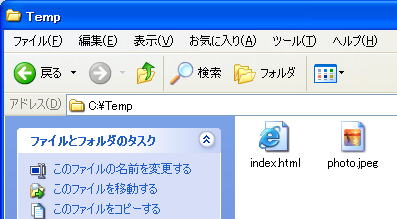 
なお、ホームページを作成する上で、ファイルの拡張子を表示させて確認することは
とても大切である。たとえば、リンクを設定するときは、ファイルの拡張子まで含めて
ファイル名を正確に記述しなければ、リンクが設定できない。
もしも拡張子を間違っているとリンクエラーになる。
たとえば、HTMLファイルの拡張子は .html と .htm の二種類が許容されているが、
リンク設定時に、どちらの拡張子なのかをしっかり確認してから入力しなければならない。
(index.html と index.htm は別のファイルとして区別される)
しかし、ファイルの拡張子が表示されていないと、それが確認できないため
ホームページを作りづらくなる。よって、ファイルの拡張子は必ず表示させるように
したほうが望ましい。
(なぜかWindowsXPの初期値は拡張子が非表示になっている。初心者を考慮してのことだろう)
1mouke.comトップへ
|